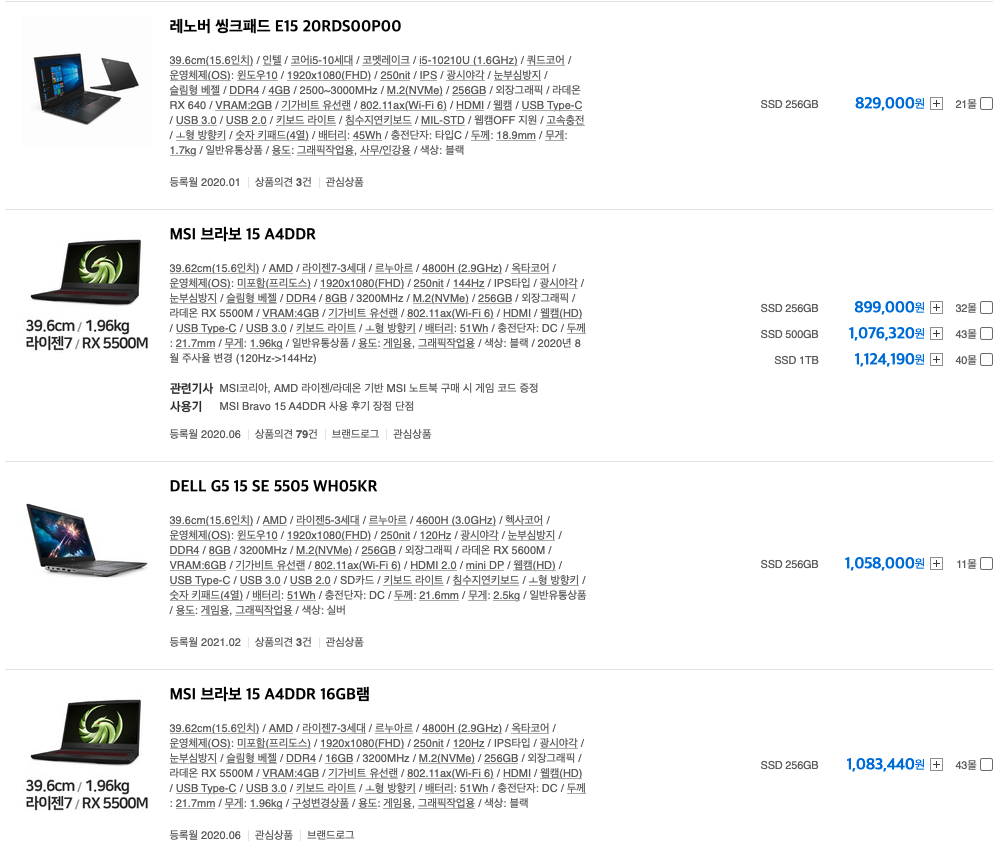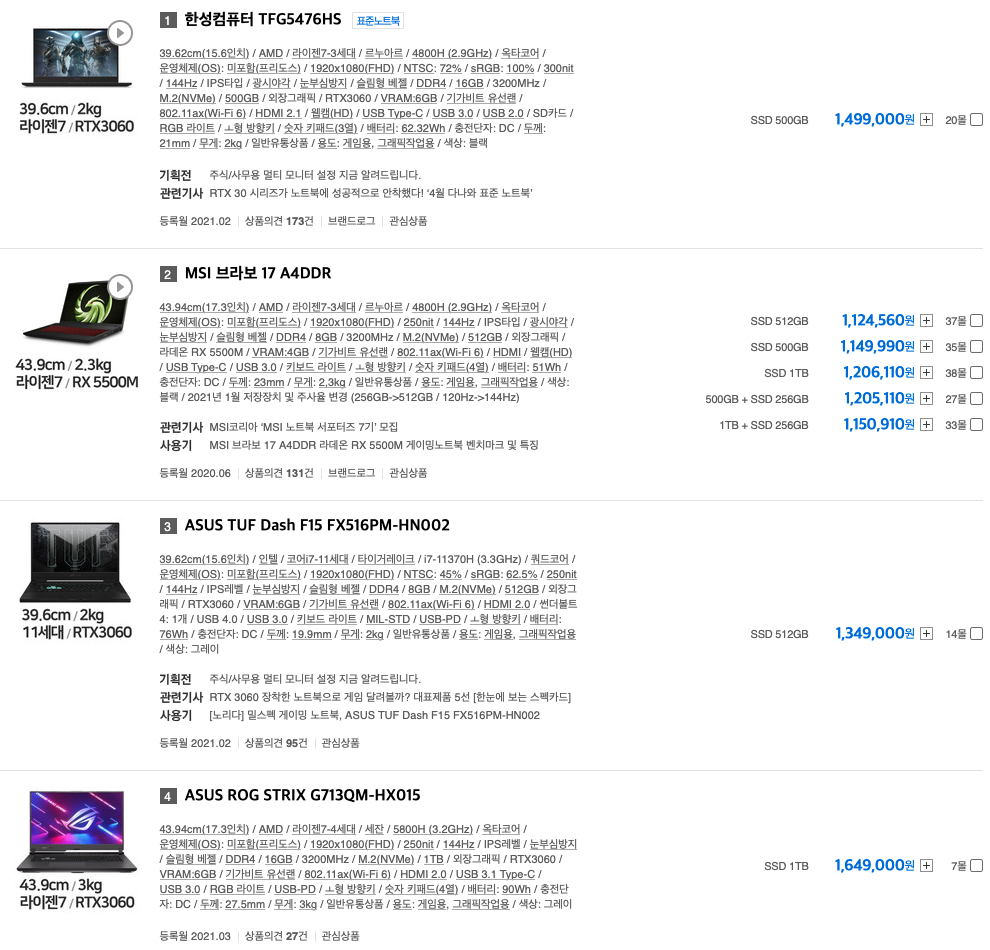생일 선물, 취업 선물을 고르는 건 참 어렵습니다.
상대방이 뭘 원하는지도 모르는데,
상대방이 원할법하면서도 받으면 좋아할 법한
그 무언가를 찾아가는 일종의 게임이죠.
이 게임을 조금 쉽게 해결하는 방법은,
선물을 받는 대상이 가지고있는 하나의
일반적인 특성에서 시작하는 겁니다.
예를들어 연령, 성별, 직업, 상황 등이 있겠죠.?
오늘은 그중 직업에 해당하는 '개발자'분들을
선물 리스트를 추천해보도록 하겠습니다.
개발자라는 직업은 특수성이 아주 강해서
직업으로서 선물을 고르기에 상대적으로 쉬운 편입니다.
개발자들의 근무 특성
- PC가 가장 중요한 무기라, PC 관련 액세서리에 투자를 많이 함
- PC로 하는 업무가 99%
- 앉아 있는 시간이 99%
- 반바지와 슬리퍼 출근으로 상징되는 자유로운 출퇴근 복장
- 자유로운 출퇴근 시간
특성을 통해 도출한 선물 리스트
- 키보드
- 노트북 거치대
- 눈 건강
- 작업 환경
- 사무실 슬리퍼
- 노이즈 캔슬링 기기
오늘은 이들 중 1,2에 해당하는
키보드와 노트북 거치대에 대한 제품을 모아 왔습니다.
키보드
키보드는 노트북 다음으로 개발자들이
가장 큰 투자를 하는 영역입니다.
키보드의 세계도 축과 브랜드 무게 등
어마어마하게 깊은 취향의 세계이기 때문에
한 번에 best 제품을 추천드리기보다는,
장르와 브랜드에 따른 제품넘버를 알려드리겠습니다.
| 축 종류 | 제품 |
| - 무접점 대부분 키감이 가벼운 편에 속함 사무실에서 사용가능할 정도의 소음 "보글보글" 소리로 가장 호불호가 적음 * 광축이 아니라 정전용량으로 구입해야함. |
ABKO HACKER K995P V3 |
| - 적축 / 흑축 소음이 적은편 호불호가 적음 |
FC750R PD FC750R |
| 브랜드 |
제품 |
| - 가성비 : 앱코 해커 기계식 키보드에서 가성비라인 가격대 : 5만원 이상 |
ABKO HACKER K995P V3 |
| - 가성비2 : 한성 오피스 빈티지한 감성 디자인이 좋음 가격대 : 8만원 이상 |
GK898B OfficeMaster |
| - 프리미엄 : 리얼포스 개발자들이 가장 많이 사용하는 브랜드 가격대 : 10~20만원 이상 |
Topre REALFORCE TKL SA PFU Limited Edition R2 TLSA-US4-IV |
| - 프리미엄2 : 해피해킹 호불호가 갈릴 수 있으나 가장 고가 라인에 속함 가격대 : 30만원 이상 |
Professional BT PD-KB600 WN |
노트북 거치대
개발자들은 노트북만 사용하지 않아요.
외장 모니터를 쓰는 것이 기본이기 때문에
노트북 거치대는 모니터 옆 높이까지
올라가게 하는 것이 중요합니다
이를 만족하는 두 가지 방법이 있습니다.
1. 높이 올라가는 노트북 스탠드
2. 노트북 홀딩이 가능한 모니텀암
맥북 정전기 접지하는 방법이 궁금하다면!
[총정리] 맥북 정전기 접지하는 모든 방법 (돼지코 220V)
[총정리] 맥북 정전기 접지하는 모든 방법 찌릿찌릿하고 간질간질한 느낌은 맥북 사용자들의 공통된 고충입니다. 맥북의 찌릿찌릿한 미세전류는 접지 플러그가 동봉되지 않기 때문에 발생
slowslow.tistory.com
'☀️memories > 생활정보' 카테고리의 다른 글
| 😎 젠틀몬스터 블루문 유상 수리 A/S 후기 - 수리 가격, 접수 방법, 기간 일정 2021 (0) | 2021.06.12 |
|---|---|
| 디지털 미니멀리즘 실천 후기 - SNS 중독 벗어나기, 뉴스레터 추천 (0) | 2021.05.19 |
| 오픽 기출문제 블로그, 사이트 링크 모음 (0) | 2021.05.02 |
| [후기] 삼성역 위워크에서 느낀 아쉬운 점 4가지 (1) | 2021.04.02 |
| [엑셀, 계산기 공유] 현실적인 교정 비용 계산법 - 교정하기전 알아야 하는 것 (1) | 2021.03.14 |